จะเปลี่ยนวิดีโอของคุณให้เป็นพื้นหลังแบบเคลื่อนไหวบน iPhone ได้อย่างไร
ในยุคเทคโนโลยี โทรศัพท์มือถือได้กลายเป็นส่วนสำคัญของการดำเนินชีวิต และยังบ่งบอกถึงลักษณะและนิสัยของบุคคลนั้นอีกด้วย ซึ่งนวัตกรรมต่างๆ ของโทรศัพท์นั้นได้ออกแบบตามความต้องการของผู้ใช้งานอย่างแท้จริง การอัปเดตใหม่ที่น่าสนใจคือ ตั้งค่าวิดีโอให้เป็นภาพพื้นหลัง บนโทรศัพท์ของผู้ใช้งาน

มันเป็นเรื่องที่ดีหากการเปลี่ยนหน้าจอหลักและการล็อกหน้าจอเป็นสิ่งแรกที่คุณจะต้องเจอบนโทรศัพท์ของคุณ ดังนั้นการตั้งภาพพื้นหลังให้เป็นวิดีโอจะทำให้ iPhone ของคุณดูดีขึ้น
มาดูกันว่า จะทำวิดีโอให้เป็นภาพพื้นหลังบน iPhone ได้อย่างไร
จะสร้างวิดีโอให้เป็นภาพพื้นหลังบน iPhone ได้อย่างไร
คุณสามารถใช้ภาพเคลื่อนไหวใน iPhone ของคุณ เพื่อตั้งให้เป็นภาพพื้นหลังแบบเคลื่อนไหวได้ โดยทำตามขั้นตอนด้านล่างนี้ สร้างภาพเคลื่อนไหวบน iPhone ในกรณีที่คุณเผลอลบหรือวิดีโอโปรดของคุณหายไป คุณสามารถตรวจสอบ 10 อันดับ วิธีการกู้คืนวิดีโอบน iPhone.
- ขั้นตอนที่ 1 ไปที่ปุ่มการตั้งค่าและเลื่อนลงไปที่ตัวเลือกภาพพื้นหลัง กดไปที่ภาพพื้นหลัง
- ขั้นตอนที่ 2. เลือก "เลือกภาพพื้นหลังใหม่" เพื่อที่จะเลือกภาพพื้นหลังแบบเคลื่อนไหว มาสร้างเป็นพื้นหลังแบบวิดีโอบน iPhone

- ขั้นตอนที่ 3 คุณจะเห็นตัวเลือก เคลื่อนไหว หยุดนิ่ง และภาพพื้นหลังแบบเคลื่อนไหว ให้คุณเลือก ภาพเคลื่อนไหว
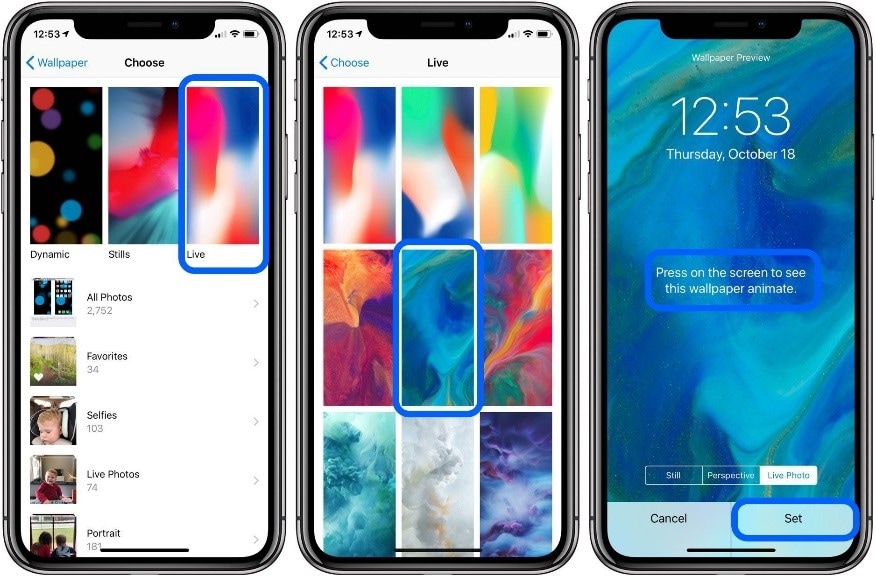
- ขั้นตอนที่ 4. เลือกภาพเคลื่อนไหวที่คุณชื่นชอบจากไฟล์ภาพของคุณ
- ขั้นตอนที่ 5 กด"ติดตั้ง" และจากนั้นเลือกตัวเลือกล็อกหน้าจอหรือหน้าจอหลักตามความต้องการของคุณ
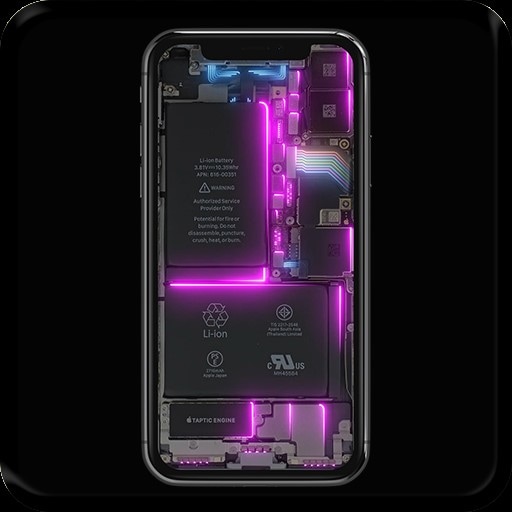
2 วิธีที่ดีที่สุดในการสร้างภาพเคลื่อนไหวจากวิดีโอ
เมื่อคุณต้องการเปลี่ยนวิดีโอให้กลายเป็น ภาพพื้นหลังวิดีโอบน iPhone ของคุณ สำหรับกระบวนการนี้ ขั้นตอนแรกคือสร้างภาพเคลื่อนไหวจากวิดีโอ ซึ่งสามารถทำได้ด้วยกัน 2 วิธี
วิธีที่ 1: ใช้แอปตัดต่อวิดีโอ
ขั้นตอนที่ 1: ดาวน์โหลดแอป Intolive ซึ่งสามารถใช้งานง่ายและใช้ได้ฟรี
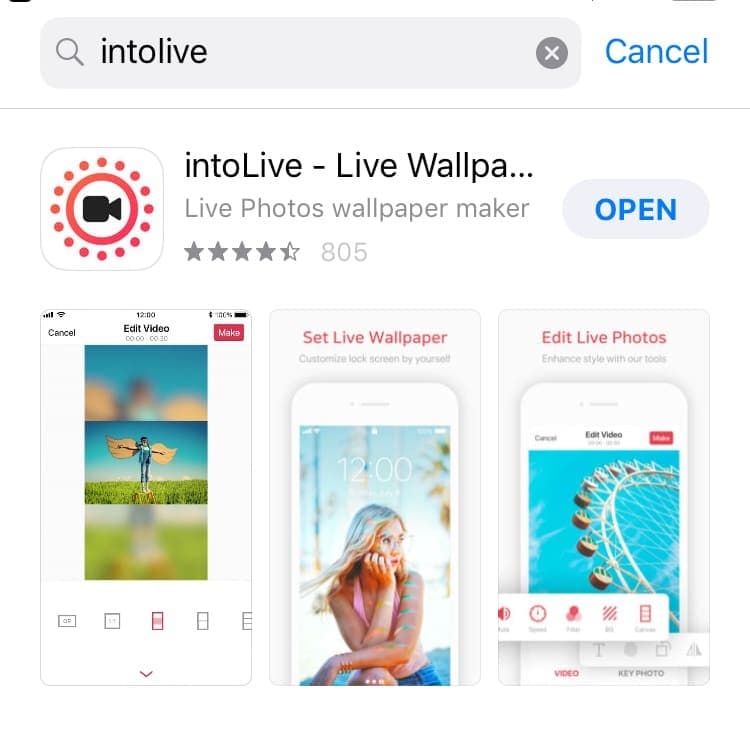
ขั้นตอนที่ 2: หลังจากติดตั้งแอปแล้ว อนุญาตให้แอปเข้าถึงไฟล์ภาพของคุณ และหลังจากนั้นเลือกแทปวิดีโอ และเลือกไฟล์ที่คุณต้องการ
ขั้นตอนที่ 3: ในหน้าถัดไป คุณสามารถแก้ไขวิดีโอของคุณได้ เช่น ใส่ฟิวเตอร์ แก้ไขความเร็วของวิดีโอ และปรับเลื่อน เพื่อแก้ไขความยาวของวิดีโอ
ขั้นตอนที่ 4: ภาพเคลื่อนไหวของคุณจะถูกสร้างขึ้นเมื่อคุณ กดปุ่มสร้าง ที่อยู่ด้านบนของหน้าจอเพื่อสร้างวิดีโอภาพพื้นหลังแบบเคลื่อนไหวบน iPhone

วิธีที่ 2: ใช้ภาพเคลื่อนไหว
- ขั้นตอนแรกติดตั้งภาพเคลื่อนไหวสำหรับ IOS เพื่อ สร้างวิดีโอให้เป็นภาพพื้นหลังแบบเคลื่อนไหวบน iPhone
- ลงชื่อเข้าใช้งานบัญชี ( สามารถใช้บัญชี Facebook ได้)
- เปิดแอปและกดปุ่มอัปโหลด ซึ่งแสดงเป็นสัญลักษณ์ลูกศรด้านบน
- คุณสามารถกดแคปวิดีโอหรือถ่ายจากกล้องของคุณและอัปโหลด
- ดาวน์โหลดภาพเคลื่อนไหวเพื่อตั้งวิดีโอพื้นหลังบน iPhone
- จากนั้นเลือกบัญชีที่ด้านบนของจอและกดเลือกช่องทาง
- คุณจะเจอวิดีโอที่คุณอัปโหลด
- เลือกวิดีโอที่ชอบและเปิดเต็มหน้าจอ
- กดเลือกตัวเลือกอื่นโดยไปที่จุด 3 จุด
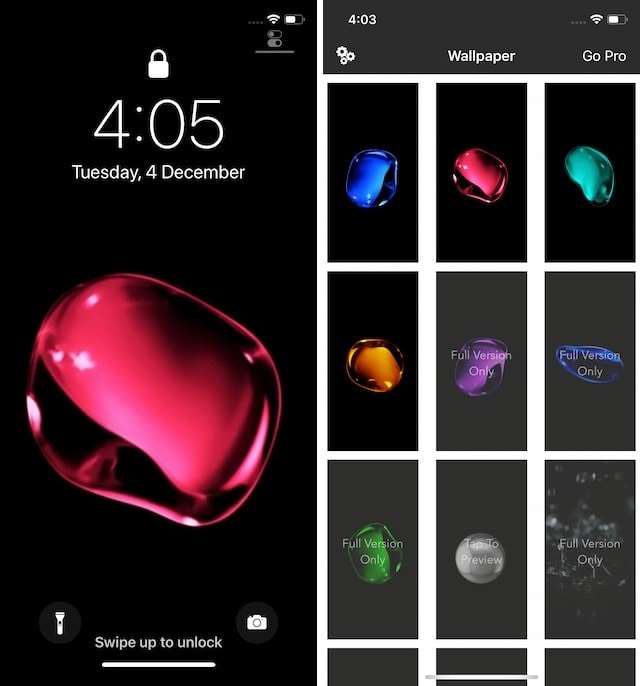
- กดปุ่ม ภาพเคลื่อนไหว ในขั้นตอนการสร้างวิดีโอพื้นหลังบน iPhone
- เมื่อคุณกดบันทึกให้บันทึกแบบเต็มหน้าจอเพื่อที่วิดีโอจะสามารถบันทึกเป็นภาพเคลื่อนไหวจากกล้องได้

บทสรุป
เราได้อธิบายไว้ง่ายๆ ถึง วิธีการสร้างพื้นหลังแบบวิดีโอบน iPhone ซึ่งง่ายและทุกคนสามารถทำได้ด้วยตนเอง โดยวิธีการเหล่านี้สามารถใช้สร้างพื้นหลังบน iPhone XR และ iPhone 6 ได้อีกด้วย ซึ่ง iPhone ทุกรุ่นสามารถทำตามขั้นตอนเดียวกันได้เลย นอกจากนี้เราได้แชร์ตัวอย่างการสร้างพื้นหลังวิดีโอบน iPhone อีกด้วย

Phone Topic
- Phone Recovery
- Phone Tips




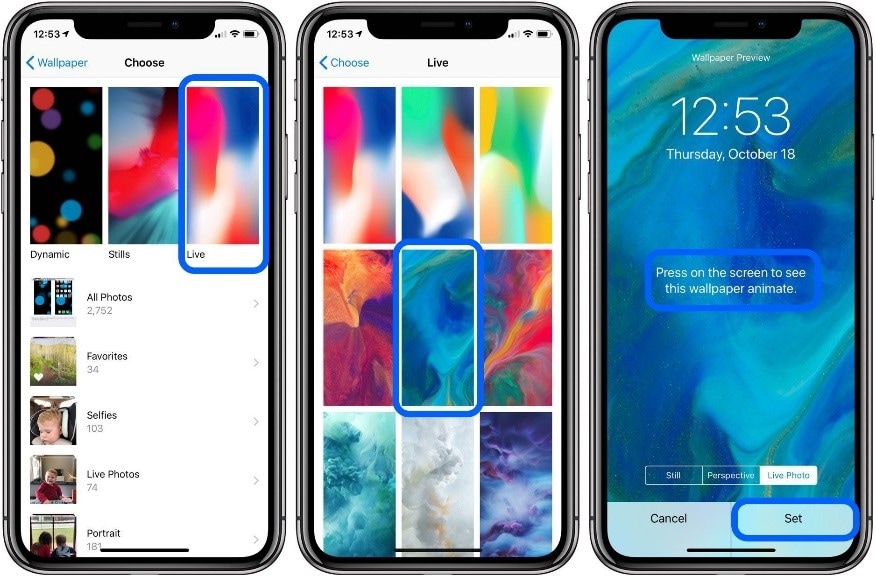
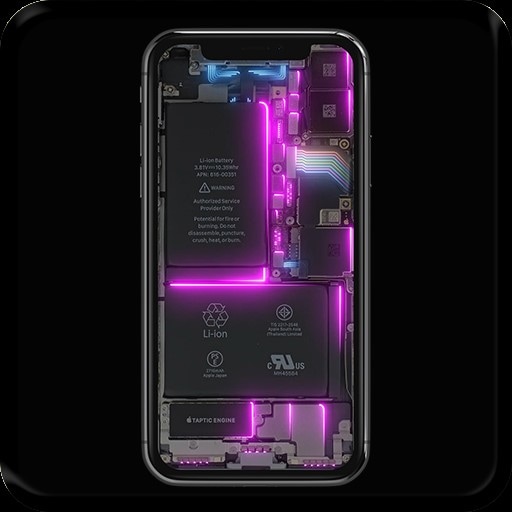
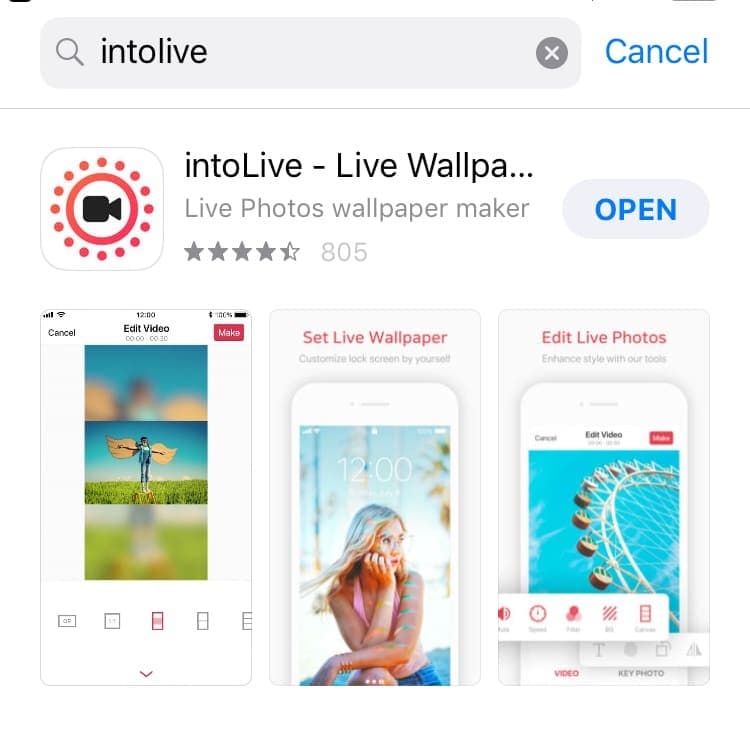

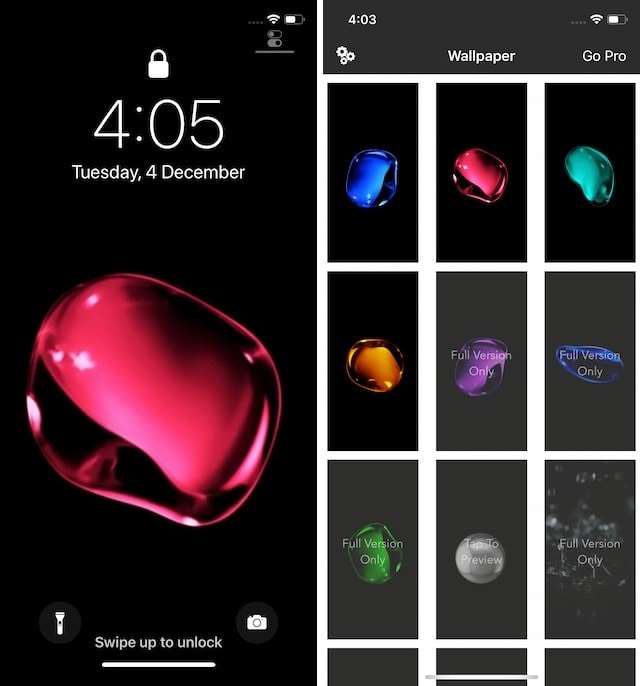




Dea N.
staff Editor